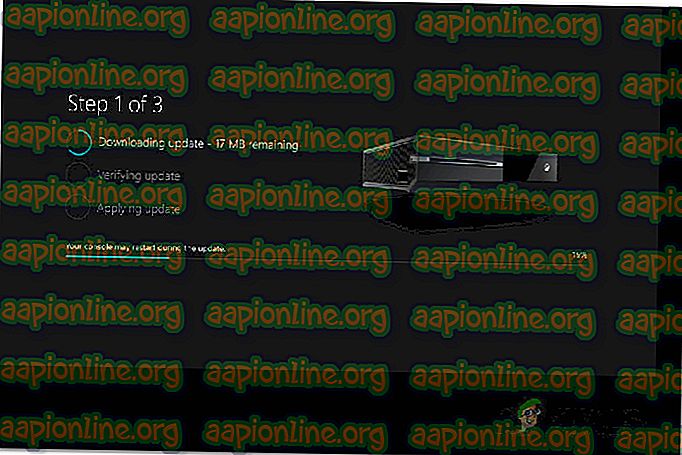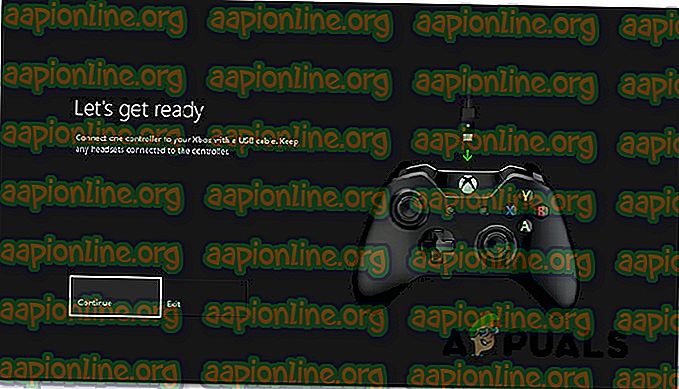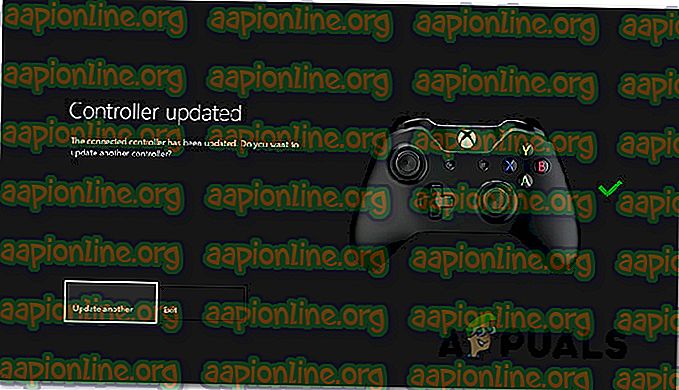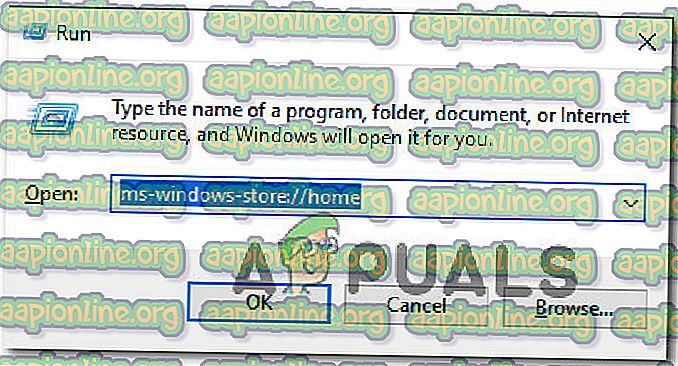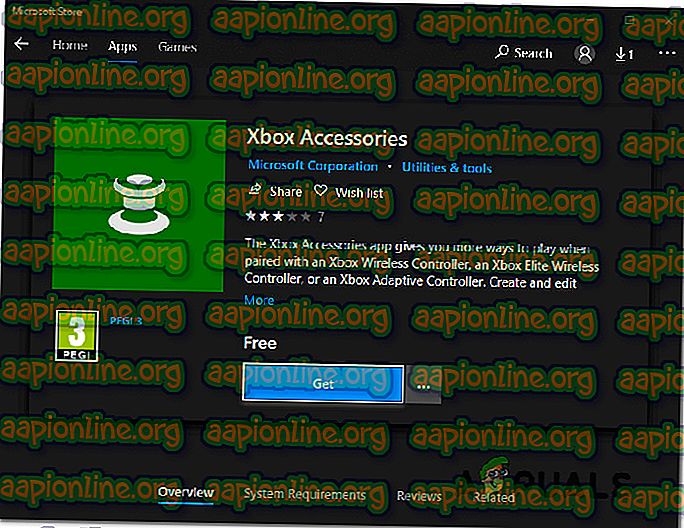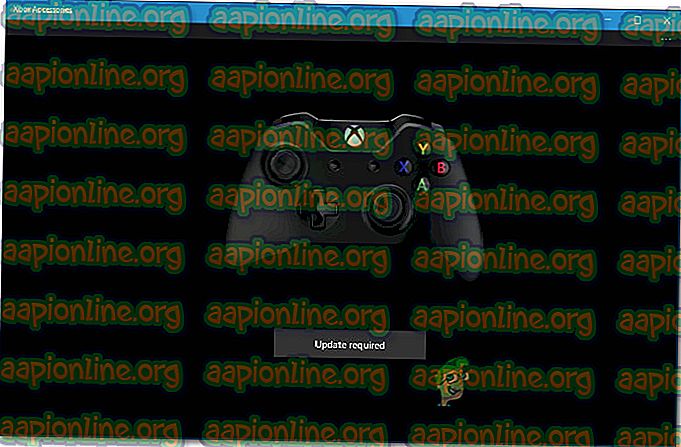Betulkan: Pengawal Xbox Satu tidak Mengiktiraf Headset
Beberapa pengguna melaporkan bahawa mereka tidak boleh membuat pengawal Xbox One mereka untuk mengenali alat dengar. Isu ini dilaporkan berlaku dengan kedua-dua alat dengar kabel dan tanpa wayar apabila pengawal disambungkan ke konsol Xbox One atau ke PC. Dalam kebanyakan kes, pengguna yang terjejas melaporkan bahawa masalah itu berlaku dengan alat dengar Microsoft rasmi atau alat dengar pihak ke-3 yang sepatutnya serasi dengan pengawal Xbox One.

Apa yang menyebabkan masalah Headset dengan Pengawal Xbox Satu?
Kami menyiasat isu khusus ini dengan melihat pelbagai laporan pengguna dan strategi pembaikan yang biasa digunakan dalam kes ini untuk menyelesaikan isu ini. Berdasarkan apa yang kami kumpulkan, terdapat beberapa penyebab yang berpotensi yang mungkin menyebabkan masalah ini:
- Soket fon kepala yang salah di dalam pengawal - Anda mungkin menghadapi isu ini jika soket fon kepala telah keluar dari motherboard atau ada masalah dengan soket fon kepala itu sendiri. Dalam kes ini, satu-satunya cara ke hadapan adalah menggantikan pengawal Xbox One anda dengan yang baru (atau hantarkan satu semasa kepada jaminan).
- Pengawal Xbox One yang ketinggalan zaman - Dalam kes-kes tertentu (terutamanya jika anda menggunakan pengawal generasi 1), anda perlu mengemas kini firmware pengawal anda agar dapat menyambungkan alat dengar kepadanya. Ini boleh dilakukan dari konsol itu sendiri atau dengan menggunakan aplikasi Microsft (Aksesori Xbox) pada PC.
- Pengawal memerlukan bateri segar - Ini mungkin kelihatan seperti pelakunya yang tidak mungkin, tetapi apabila bateri menjadi lemah, pengawal diprogramkan untuk secara beransur-ansur melumpuhkan fungsi bateri yang mengalir (seperti audio dan gemuruh) untuk memulihkan baki bateri. Dalam kes ini, anda boleh menyelesaikan masalah dengan hanya menggantikan bateri pengawal semasa dengan yang baru.
- Bateri 3.5 mm tidak dipasang dengan selamat - Isu ini lebih biasa daripada yang anda jangkakan, terutamanya kerana bicu 3.5 mm mempunyai kecenderungan untuk merasakan bahawa ia telah dipasang sepenuhnya walaupun ia tidak. Sekiranya senario ini terpakai, anda boleh menyelesaikan masalah ini dengan memastikan penyesuai alat dengar / headset dipasang dengan betul.
- Suara salah atau tidak serasi - Seperti yang anda jangkakan, isu ini juga boleh disebabkan oleh alat dengar yang gagal. Satu lagi isu yang berpotensi ialah anda mungkin cuba untuk menyambungkan alat dengar yang tidak serasi dengan pengawal Xbox One.
- Xbox One glitch firmware - Beberapa ketika dahulu, Microsoft secara senyap-senyap melancarkan kemas kini yang memecahkan fungsi banyak Xbox One yang disokong. Sejak itu Microsoft telah membetulkan masalah ini dengan perbaikan terbaru. Jika senario ini terpakai, anda akan dapat menyelesaikan masalah ini dengan mengemas kini firmware konsol anda kepada versi terkini.
Jika anda mencari perbaikan yang akan mendapatkan alat dengar anda berfungsi dengan pengawal Xbox One anda, artikel ini akan memberi anda panduan panduan penyelesaian masalah. Turun di bawah ini, anda akan menemui koleksi kaedah yang pengguna lain berjuang untuk menyelesaikan masalah yang sama yang telah digunakan untuk membetulkan masalah selama-lamanya.
Jika anda ingin menjadi cekap mungkin, kami menasihatkan anda untuk mengikuti kaedah-kaedah dalam susunan yang dipersembahkan. Salah seorang daripada mereka terikat untuk menyelesaikan masalah dalam senario tertentu anda.
Kaedah 1: Kemas kini Pengawal Xbox Satu
Ia wajib untuk memastikan pengawal anda dikemas kini dengan perisian terkini. Dengan cara ini, anda akan memastikan bahawa anda mendapat penggunaan sepenuhnya daripada keupayaan penyesuai Stereo Headset anda. Beberapa pengguna yang terjejas telah melaporkan bahawa masalah telah diselesaikan dan mereka berjaya menyambungkan alat dengar itu dengan jayanya selepas mereka mengemas kini Pengawal Xbox Satu mereka.
Langkah-langkah mengemas kini perisian pengawal akan berbeza bergantung pada peranti yang anda gunakan. Kami telah mencipta dua panduan berasingan yang akan menampung setiap senario yang mungkin.
Jika anda menghadapi masalah dengan pengawal yang disambungkan ke Konsol Xbox One, ikut panduan pertama. Jika anda menghadapi masalah semasa pengawal disambungkan ke PC, ikuti langkah kedua yang ditetapkan.
Mengemas kini pengawal menggunakan konsol Xbox One
Walaupun anda juga boleh mengemas kini pengawal secara wayarles, melakukannya melalui USB diketahui lebih dipercayai. Ikuti langkah di bawah untuk mengemas kini melalui USB:
- Hidupkan konsol anda, log masuk dengan akaun Xbox Live anda dan pastikan kemas kini sistem terkini dipasang. Untuk melakukan ini, pergi ke Sistem> Tetapan> Sistem> Kemas kini & muat turun . Kemudian, pergi ke tab Kemas Kini dan pilih Kemas kini yang tersedia. Kemudian, ikuti arahan pada skrin untuk mengemas kini konsol anda ke versi terkini.
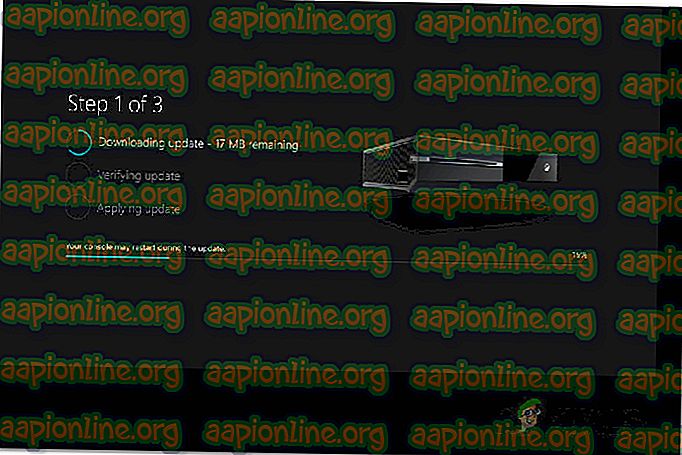
- Setelah firmware konsol anda dikemas kini dengan terkini, pasang penyesuai set kepala stereo ke bahagian bawah pengawal anda.
- Sambungkan pengawal anda ke kabel USB dan pasangkannya ke port USB di sebelah kiri konsol.
- Arahan untuk kemas kini pengawal hendaklah muncul secara automatik selepas beberapa saat.
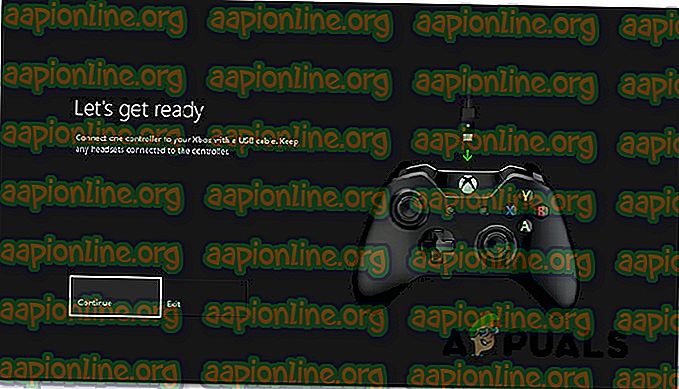
Nota: Jika arahan tidak muncul secara automatik, pergi ke Sistem> Kinect & peranti> Peranti & aksesori dan pilih pengawal yang ingin dikemas kini. Kemudian, pilih Maklumat Peranti> Versi firmware dan pilih Teruskan.
- Ikut arahan pada skrin untuk menyelesaikan kemas kini. Apabila proses selesai, cabut kabel USB, mulakan semula konsol anda dan lihat jika headset kini dihubungkan dengan jayanya.
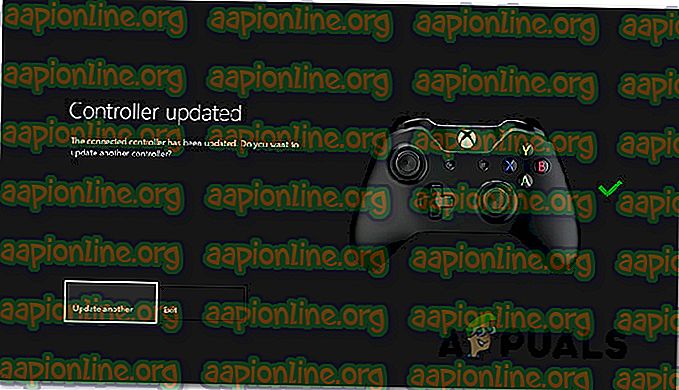
Jika anda masih mempunyai masalah yang sama, beralih ke kaedah seterusnya di bawah.
Mengemas kini pengawal menggunakan PC
Jika anda menghadapi masalah apabila Pengawal Xbox Satu disambungkan ke PC dan anda tidak mempunyai cara untuk mengemas kini melalui konsol, anda juga boleh melakukan melalui aplikasi Aksesori Xbox. Inilah yang perlu anda lakukan:
- Tekan kekunci Windows + R untuk membuka kotak dialog Run . Kemudian taipkan "ms-windows-store: // home" dan tekan Enter untuk membuka Kedai Microsoft .
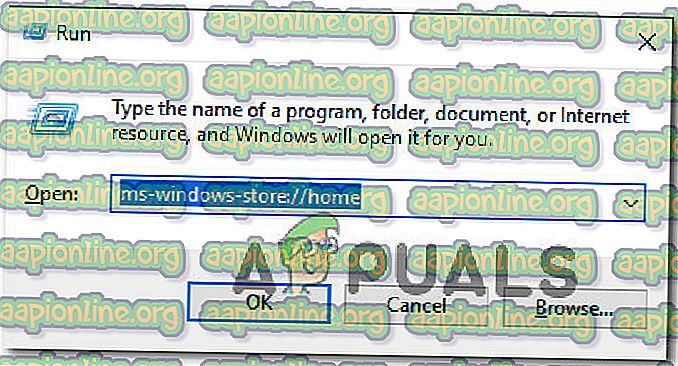
- Di dalam gedung Microsoft, gunakan fungsi carian di penjuru kanan sebelah atas skrin untuk mencari " Aksesori Xbox ". Sebaik sahaja anda tiba di penyenaraian yang betul, klik Dapatkan untuk memuat turun aplikasi pada komputer anda.
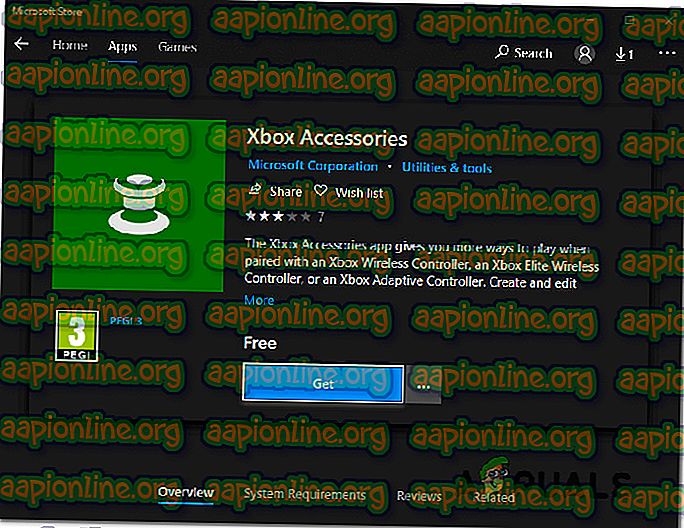
- Setelah aplikasi dimuat turun dan dipasang, lancarkan dan sambungkan pengawal Xbox One anda (dengan menggunakan kabel USB atau Adaptor Wireless Xbox.
Nota: Perlu diingat bahawa jika anda belum mengemas kini sistem pengendalian anda kepada kemas kini Edisi Ulang Tahun, anda akan diminta untuk berbuat demikian.
- Apabila proses penyandingan selesai dan komputer anda disambungkan, anda akan diminta dengan mesej yang mengatakan bahawa kemas kini diperlukan. Apabila anda melihat kiasan, ikut arahan pada skrin untuk memasang kemas kini.
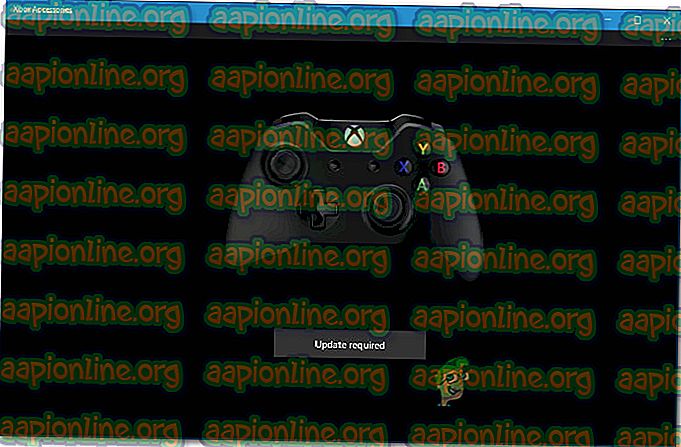
- Setelah proses selesai, mulakan semula komputer anda dan lihat apakah masalah telah diselesaikan pada permulaan seterusnya.
Sekiranya anda masih menghadapi masalah yang sama, beralih ke kaedah seterusnya di bawah.
Kaedah 2: Gunakan bateri segar untuk pengawal
Satu lagi pelaku berpotensi yang mungkin kelihatan tidak berbahaya adalah bateri pengawal anda. Kami telah melihat masalah ini berlaku dengan pengawal Xbox 360 juga. Apabila bateri lemah, beberapa fungsi pengawal seperti audio dan gegaran dimatikan untuk memulihara kuasa yang masih ada.
Sekiranya senario ini terpakai pada situasi anda, kemungkinan headset anda tidak dapat disambungkan kerana fungsi audio dinyahdayakan. Ini lebih berkemungkinan jika anda cuba menggunakan sambungan berwayar.

Cubalah masalah ini dari penyebab utama kami, cobalah menggantikan bateri pengawal anda dengan yang segar dan lihat apakah masalah itu masih berlaku.
Sekiranya anda masih mempunyai masalah yang sama, beralih ke kaedah seterusnya di bawah.
Kaedah 3: Pastikan Stereo Headset 3.5-mm dipasang dengan selamat
Seperti yang dilaporkan oleh beberapa pengguna yang terjejas, isu tertentu ini juga boleh berlaku jika anda menggunakan penyesuai alat dengar yang tidak dipasang dengan tegas ke dalam pengawal anda atau jika kabel 3.5 Stereo headset tidak dipasang dengan selamat ke penyesuai alat dengar.

Anda boleh menguji jika port yang diperlukan dipasang dengan betul dengan menekan butang bisu sekali. Sekiranya LED menyala semula dengan segera apabila anda menekan butang Bisu, sambungan berfungsi seperti yang dimaksudkan.
Sekiranya anda telah menguji teori ini dan ternyata penyesuai alat dengar dipasang dengan betul ke pengawal anda, beralih ke kaedah seterusnya di bawah.
Kaedah 4: Mengesahkan alat dengar & pengawal
Potensi lain yang boleh menyebabkan isu ini ialah Headset yang rosak atau pengawal Xbox One yang rosak. Mujurlah, terdapat beberapa langkah penyelesaian masalah yang mudah yang akan memberitahu anda jika salah satu aksesori anda bertanggungjawab untuk masalah ini.
Dengan ini, mulakan dengan memasang Plug Adapter Headset anda ke dalam peranti lain (komputer riba, PC, telefon pintar) dan lihat apakah ia berfungsi. Sekiranya ia, anda mungkin berurusan dengan pengawal yang rosak. Sekiranya alat dengar tidak berfungsi pada peranti yang berlainan, mungkin anda perlu mengganti alat dengar anda.
Sekiranya anda mempunyai pengawal kedua, anda juga boleh cuba menyambungkan alat dengar anda dan lihat sama ada alat dengar masih tidak berfungsi.
Jika pengesahan ini tidak ditunjukkan ke arah alat dengar atau pengawal kesalahan, beralih ke kaedah seterusnya di bawah.
Kaedah 5: Menjalankan Kitaran Kuasa di Xbox One
Seperti yang dilaporkan oleh beberapa pengguna, ada kemungkinan anda dapat menyelesaikan masalah dengan melakukan kitaran kuasa penuh pada konsol Xbox One anda (tanpa mengira versi yang anda gunakan).
Kaedah ini akan berkesan sekiranya masalah anda disebabkan oleh gangguan dashboard Xbox. Walaupun jika anda telah mengemas kini versi firmware konsol anda kepada versi terkini, anda seharusnya tidak lagi menghadapi isu ini.
Tetapi jika anda masih berurusan dengan isu yang sama, berikut adalah panduan ringkas mengenai bagaimana anda dapat menstabilkan kuasa fizikal konsol Xbox One anda:
- Tekan dan tahan butang kuasa Xbox One (di hadapan konsol) selama 10 saat atau lebih. Sebaiknya, anda harus terus memegang butang kuasa sehingga LED dimatikan.
- Tunggu selama beberapa minit sebelum menukar konsol anda dengan menekan butang Xbox pada konsol sekali lagi.
- Jika anda melihat Xbox One hijau boot animasi, ia bermakna bahawa prosedur telah berjaya.

- Sekiranya Xbox One anda masuk terus ke dalam papan pemuka (tanpa sebarang animasi), ulangi proses di atas kerana prosedur itu tidak berjaya.
- Apabila permulaan selesai, cuba sambungkan alat dengar anda dan lihat jika isu telah diselesaikan.
Jika anda masih mempunyai masalah yang sama, beralih ke kaedah seterusnya di bawah.
Kaedah 6: Melaksanakan tetapan semula kilang
Sekiranya anda datang sejauh ini tanpa hasil, terdapat peluang yang tinggi bahawa masalah ini mungkin disebabkan oleh masalah dengan firmware OS konsol anda. Dalam kes ini, pengguna yang terjejas telah melaporkan bahawa melakukan penetapan kilang yang lembut mempunyai peluang tertinggi untuk menyelesaikan masalah headset.
Tetapkan semula kilang yang lembut akan menyegarkan semua komponen OS sambil mengekalkan data permainan dan aplikasi anda utuh. Berikut adalah panduan ringkas untuk melakukan Semula Kilang:
- Buka konsol Xbox anda dan tekan butang Xbox untuk membuka menu panduan.
- Dari menu panduan, navigasi ke Sistem> Tetapan> Sistem> Maklumat konsol .
- Dari tab Maklumat konsol, pilih Tetapkan semula konsol .

- Dari menu Tetapkan semula menu konsol anda, pilih Reset dan simpan permainan & aplikasi saya .

- Tunggu proses selesai, kemudian lihat jika masalah telah diselesaikan.